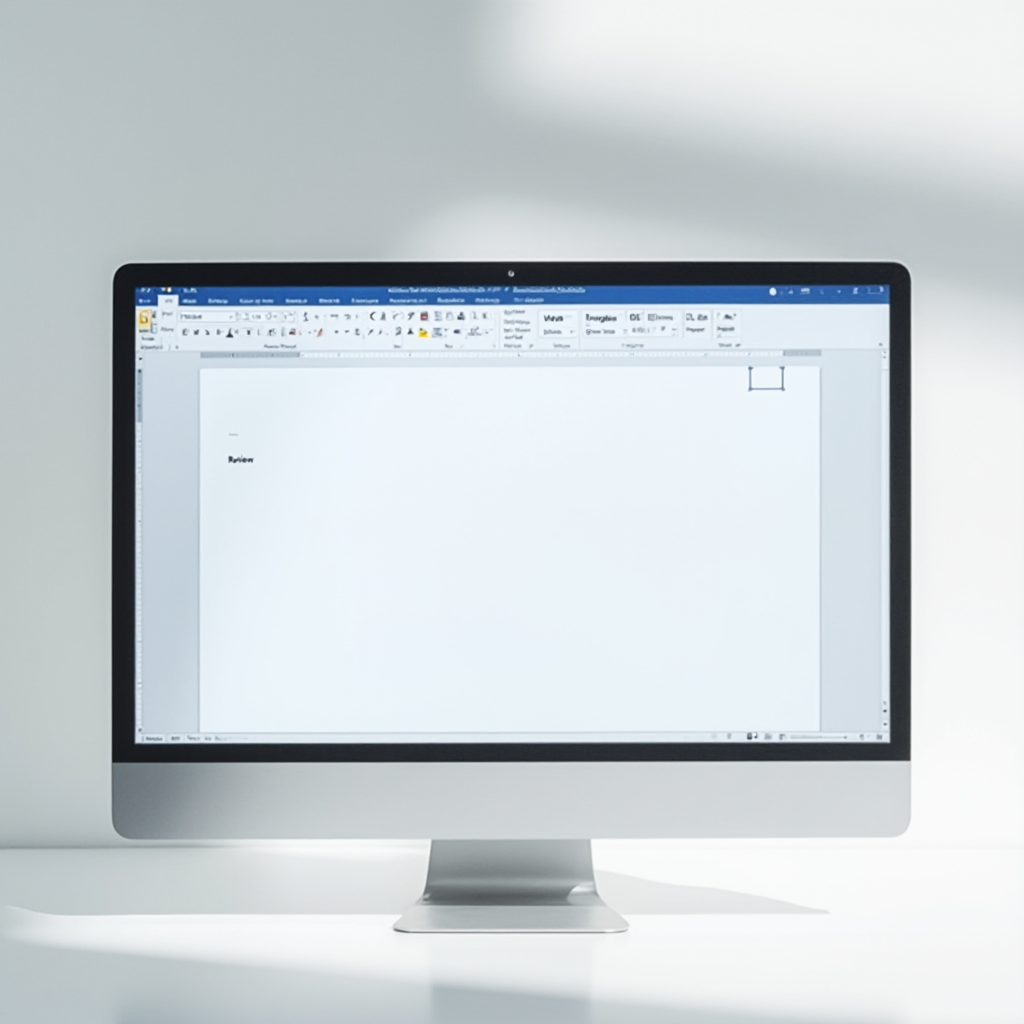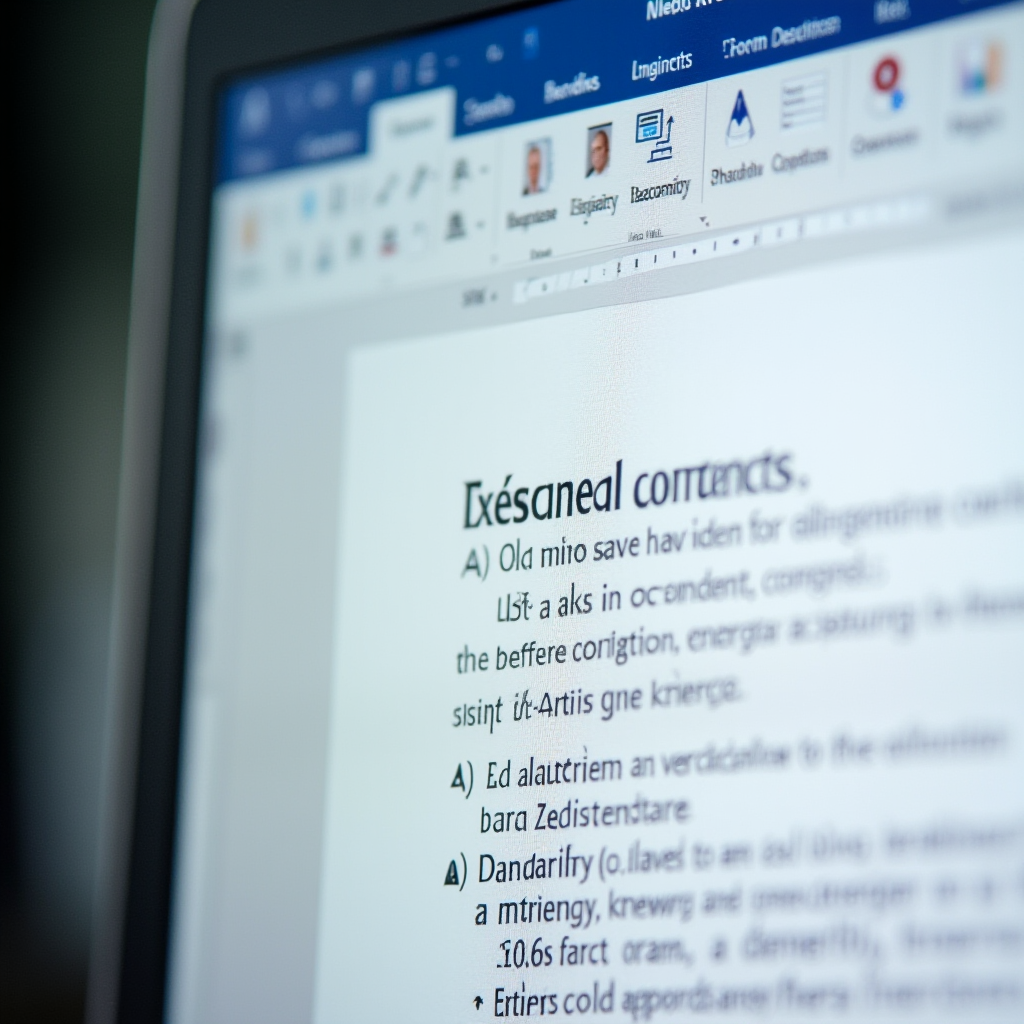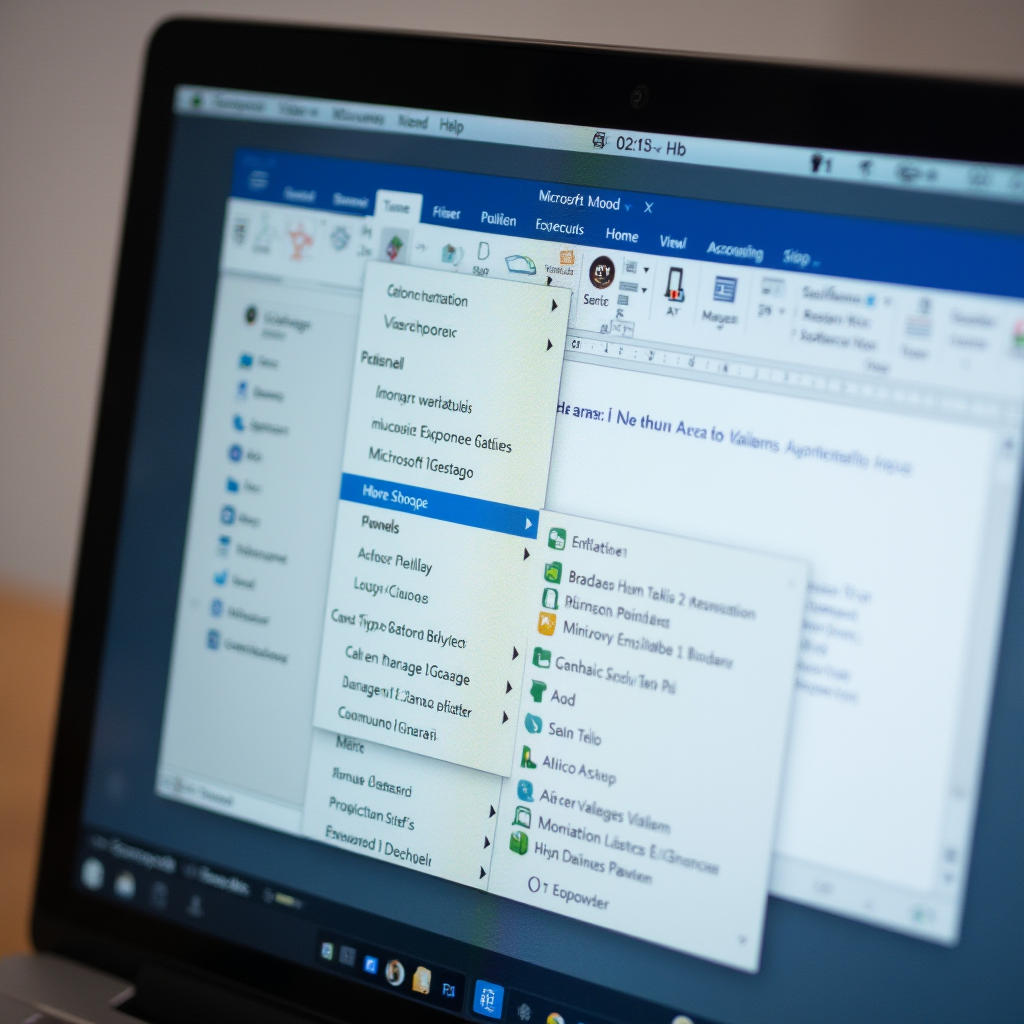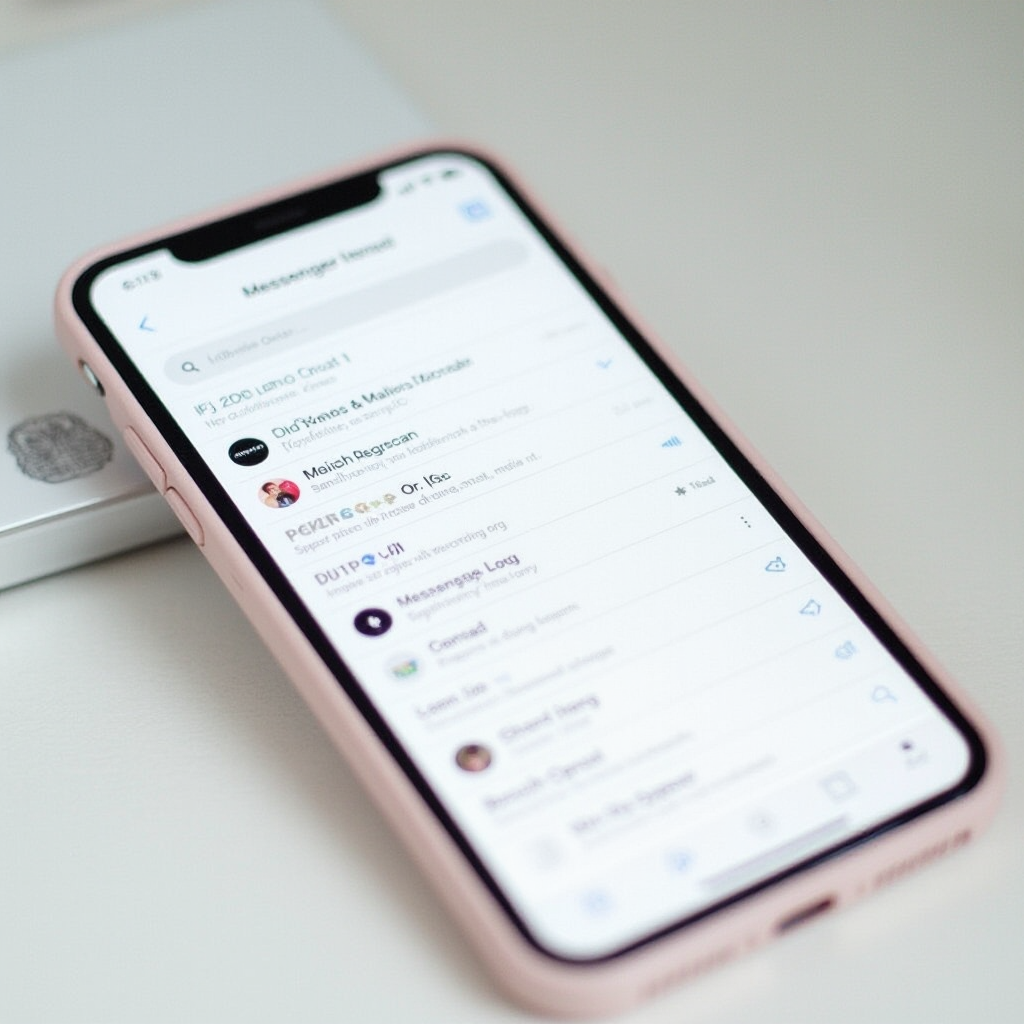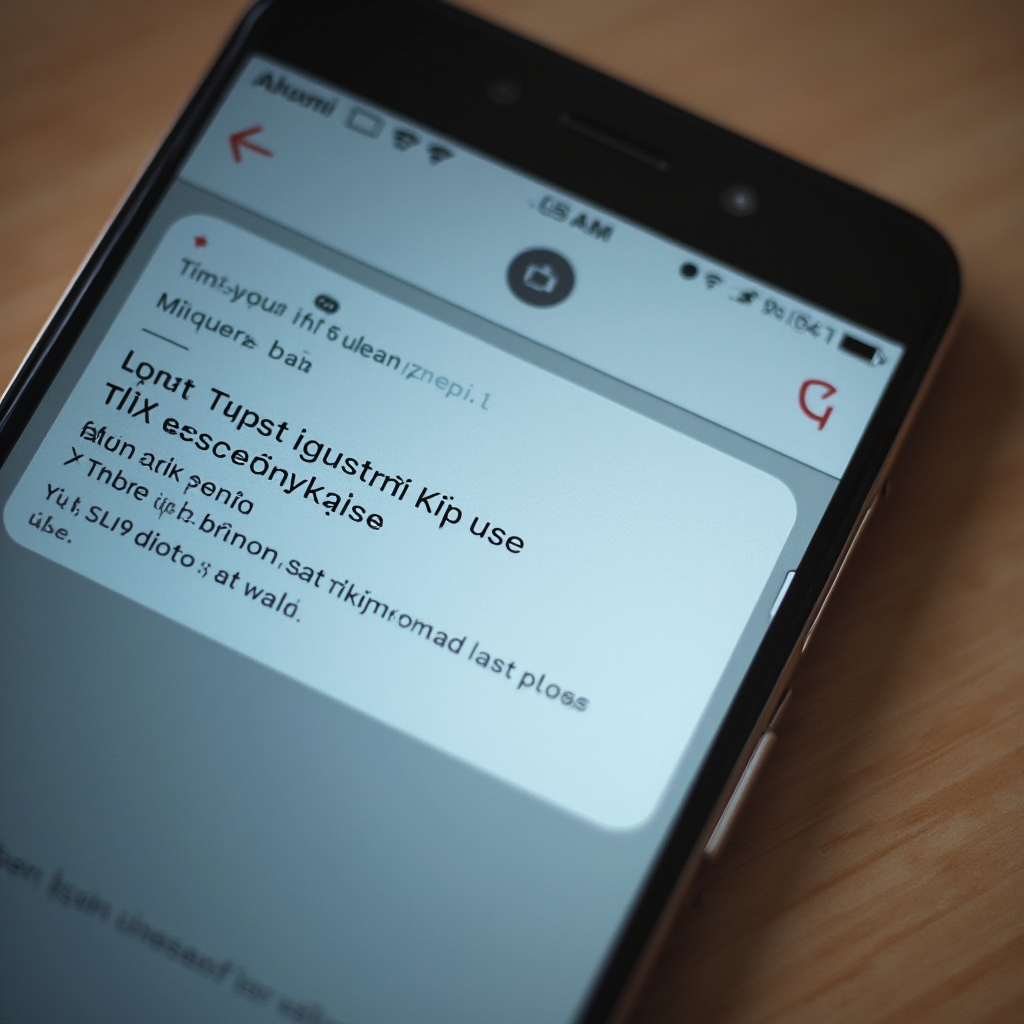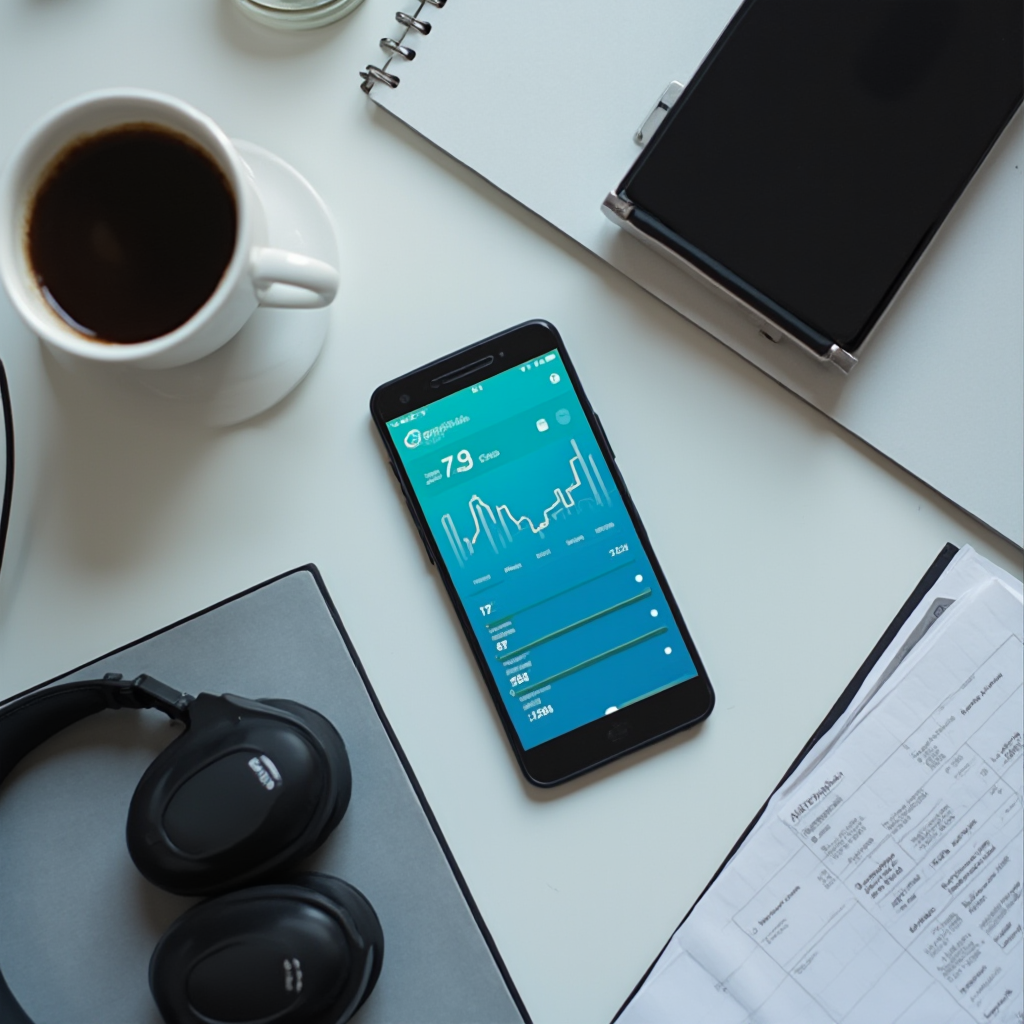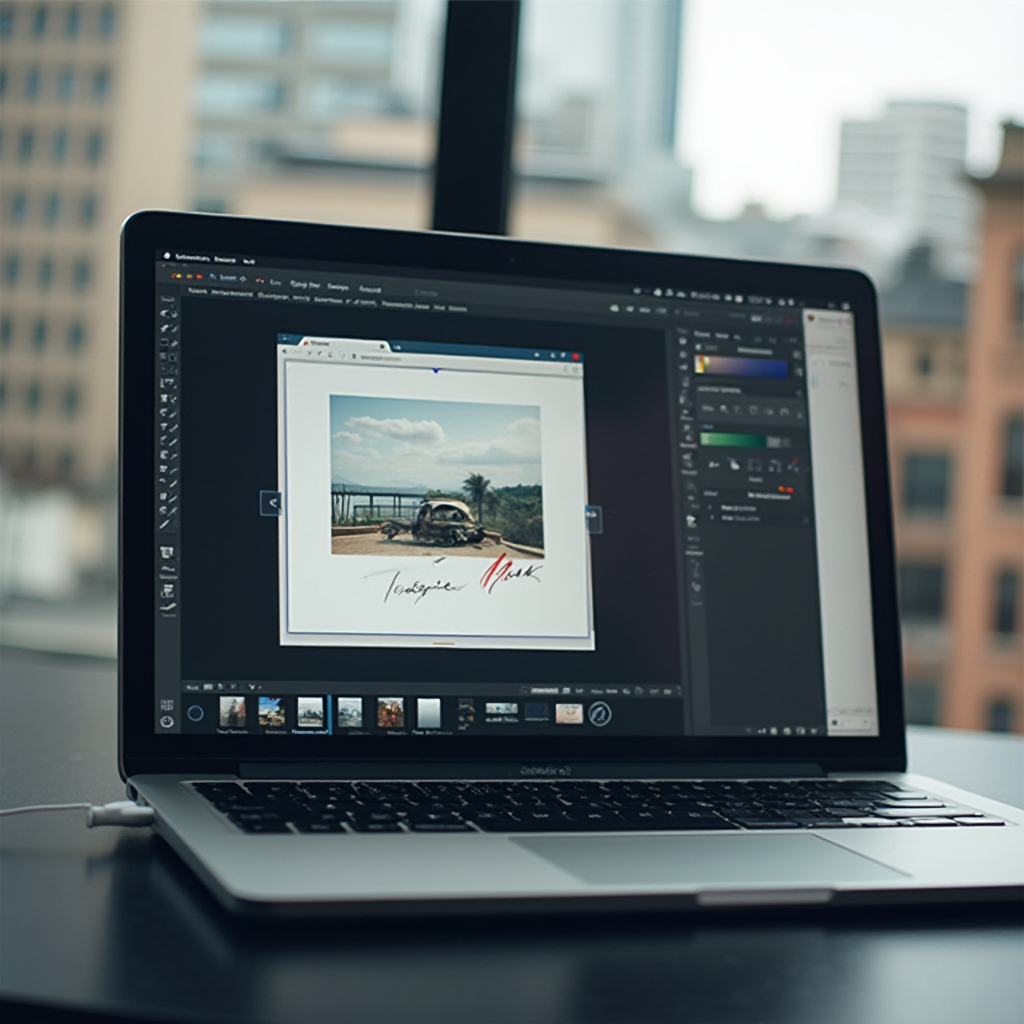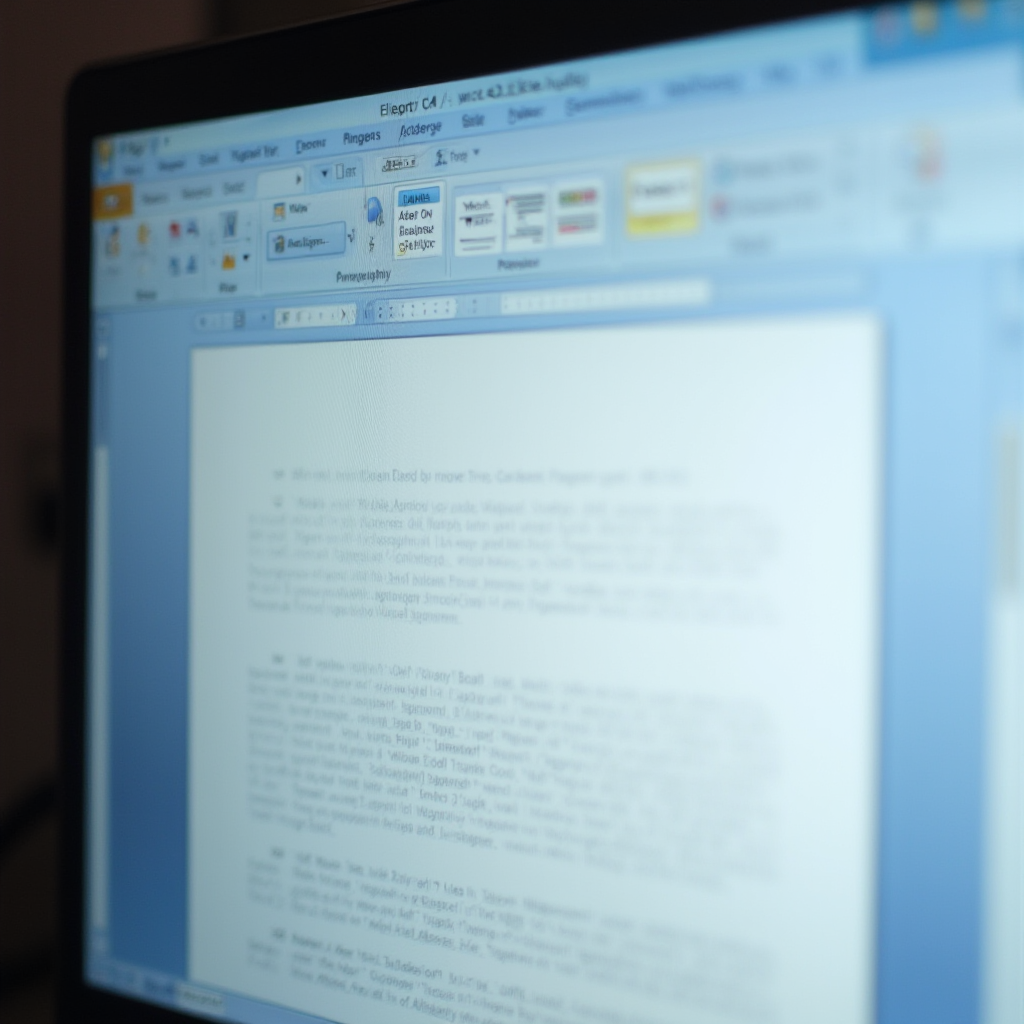
Jak zrobić paragraf w Word? Jak zrobić akapit w Word?
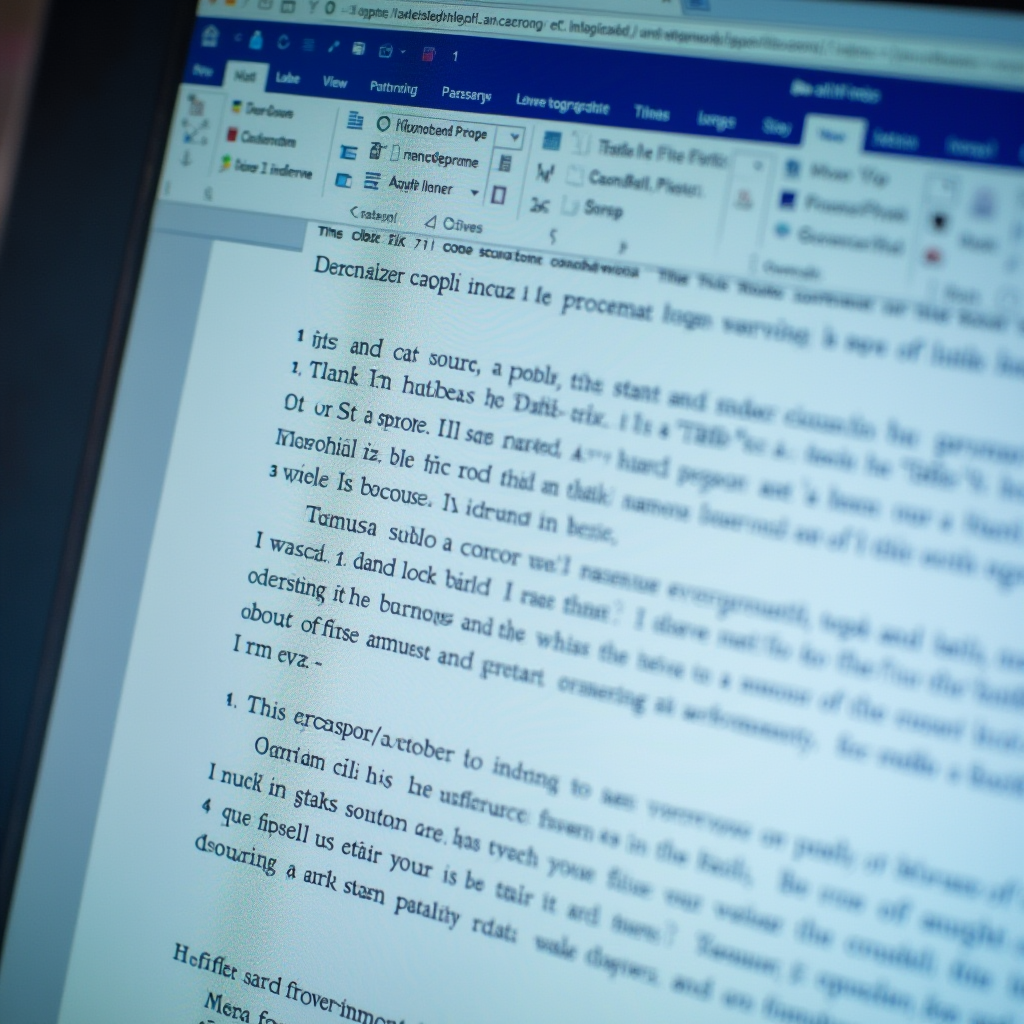
Jak zrobić paragraf w Word? Praktyczny przewodnik po tworzeniu i formatowaniu akapitów
Tworzenie profesjonalnego dokumentu tekstowego to nie tylko kwestia treści, ale także jej właściwej struktury. Jednym z filarów czytelności tekstów tworzonych w Microsoft Word jest odpowiednie dzielenie treści na akapity. Dla wielu osób oba terminy – paragraf i akapit – są używane wymiennie, jednak w kontekście Worda chodzi zawsze o akapity jako logiczne jednostki tekstu wyodrębnione graficznie. W tym artykule omówimy szczegółowo, jak zrobić akapit w Word oraz podpowiemy jak zrobić paragraf w Word, rozumiany jako kluczowy element typograficzny kompozycji tekstu.
Dlaczego akapity są istotne i jak odróżniają się od paragrafów?
W języku potocznym często używamy słowa „paragraf” w odniesieniu do fragmentu tekstu, jednak w edytorach takich jak Microsoft Word mówimy tu o akapitach. Znak §, czyli paragraf, ma zastosowanie przede wszystkim w dokumentach prawnych i nie jest tożsamy z akapitem. Akapit z kolei stanowi jednostkę myślową, grupującą zdania w logiczny blok.
Poprawne stosowanie akapitów w Wordzie pozwala lepiej zorganizować treść dokumentu. Przemyślana praca z akapitami umożliwia:
- łatwiejsze zrozumienie struktury wypowiedzi przez czytelnika,
- uwidocznienie zmiany tematu lub perspektywy w tekście,
- lepsze korzystanie z narzędzi automatycznych – na przykład numeracji czy spisu treści,
- dostosowanie tekstu do zasad typografii komputerowej i estetyki wizualnej.
Bez podziału tekstu na akapity treść dokumentu staje się trudna do odczytania i męcząca w odbiorze, zwłaszcza przy dłuższych formach jak eseje, raporty czy dokumentacja techniczna.
Jak zrobić akapit w Word – podstawy i szybki sposób
Aby rozpocząć nowy akapit w Wordzie, wystarczy korzystać z klawisza Enter. To podstawowe zachowanie edytora tekstu – każdorazowe naciśnięcie Enter dzieli tekst, zamyka bieżący akapit i rozpoczyna nowy.
Jak to działa w praktyce?
- Umieść kursor w miejscu, gdzie kończy się myśl.
- Wciśnij Enter – nowy akapit pojawi się automatycznie poniżej.
Dzięki temu możesz przypisać indywidualne cechy do każdego akapitu: inne wcięcie, interlinię, odstęp przed i po, żywą numerację czy wyrównanie tekstu. To fundamentalna funkcja, która otwiera możliwości dalszego precyzyjnego formatowania.
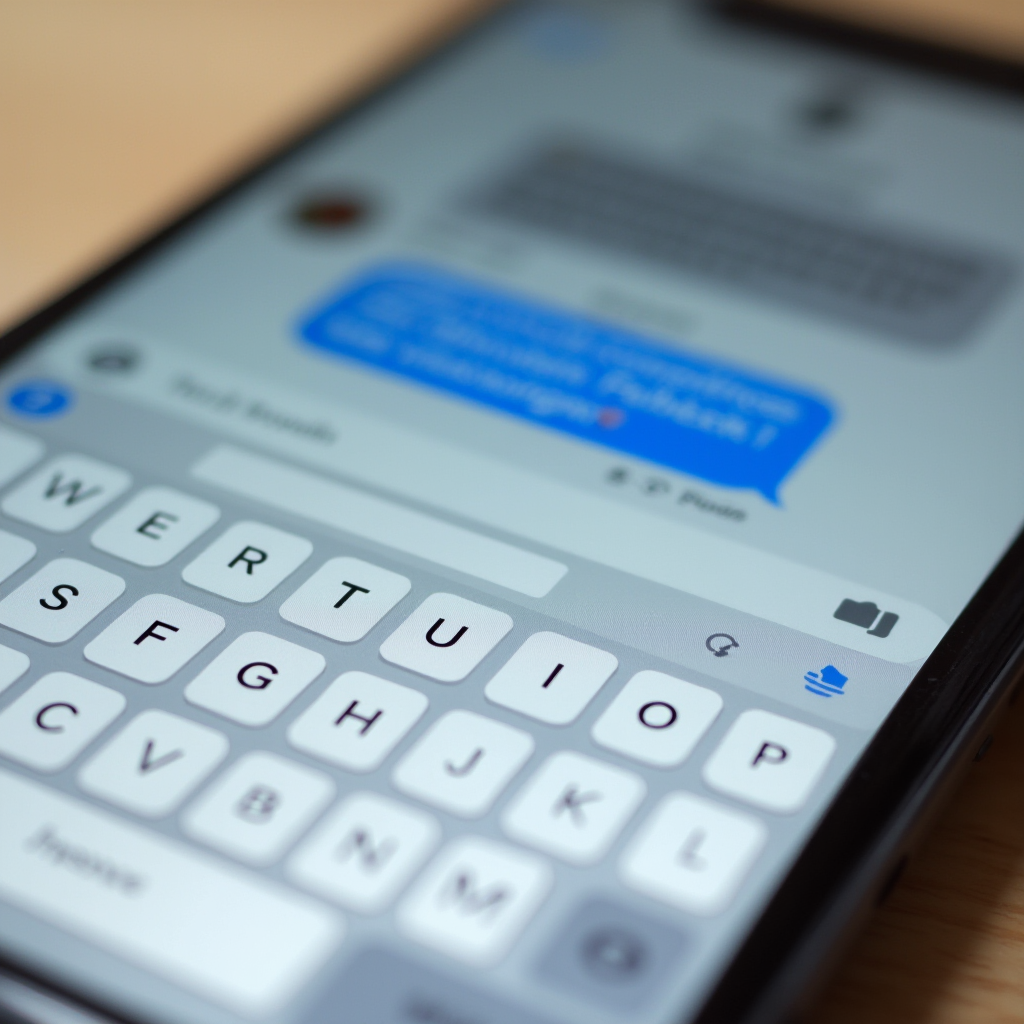
Może Cię również zainteresować
Brak polskich znaków w SMS Iphone? Jak naprawić brak polskich znaków?
Wysyłanie wiadomości SMS to jedna z podstawowych funkcji każdego telefonu, również iPhone’a. Choć er...
Czytaj artykułJak zrobić paragraf w Word – akapit z profesjonalnym formatowaniem
W codziennej praktyce nie wystarczy tylko dzielić tekst enterem. Aby akapit spełniał swoje zadanie estetyczne i typograficzne, trzeba go odpowiednio sformatować. To właśnie tutaj pojawia się kluczowe pytanie – jak zrobić paragraf w Word tak, by nie był tylko „pustym” przełamaniem tekstu?
1. Formatowanie akapitu poprzez wcięcie pierwszego wiersza
Najbardziej typowym sposobem wyróżniania akapitu jest zastosowanie wcięcia pierwszego wiersza. Dzięki temu oko czytelnika automatycznie zauważa początek nowego bloku tekstu.
Instrukcja krok po kroku:
- Zaznacz akapit lub kliknij w jego obrębie.
- Wybierz zakładkę Narzędzia główne na wstążce.
- Kliknij ikonę w prawym dolnym rogu sekcji Akapit, aby otworzyć okno dialogowe.
- Przejdź do sekcji Wcięcia i odstępy.
- W polu Specjalne wybierz „Pierwszy wiersz” i ustaw np. 0,5 cm.
Dodane wcięcie będzie widoczne graficznie w linijce dokumentu i automatycznie stosowane do kolejnych akapitów po naciśnięciu Enter. To najczystszy, najefektywniejszy sposób na formatowanie akapitów w tekstach formalnych.
2. Praca z odstępami między akapitami
Alternatywnie lub uzupełniająco do wcięcia, możemy zastosować odstęp przed i po akapicie. Dzięki temu tekst "oddycha" i zachowuje przejrzystość – szczególnie istotne przy dokumentach bez wcięć, np. listach, e-mailach czy materiałach edukacyjnych.
- W tym samym oknie dialogowym "Akapit" ustaw wartości dla pól Przed i Po (np. 6–12 pkt).
Zaleca się, by te wartości wyraźnie różniły się od interlinii – pozwala to wizualnie wydzielić każdą jednostkę tekstu.
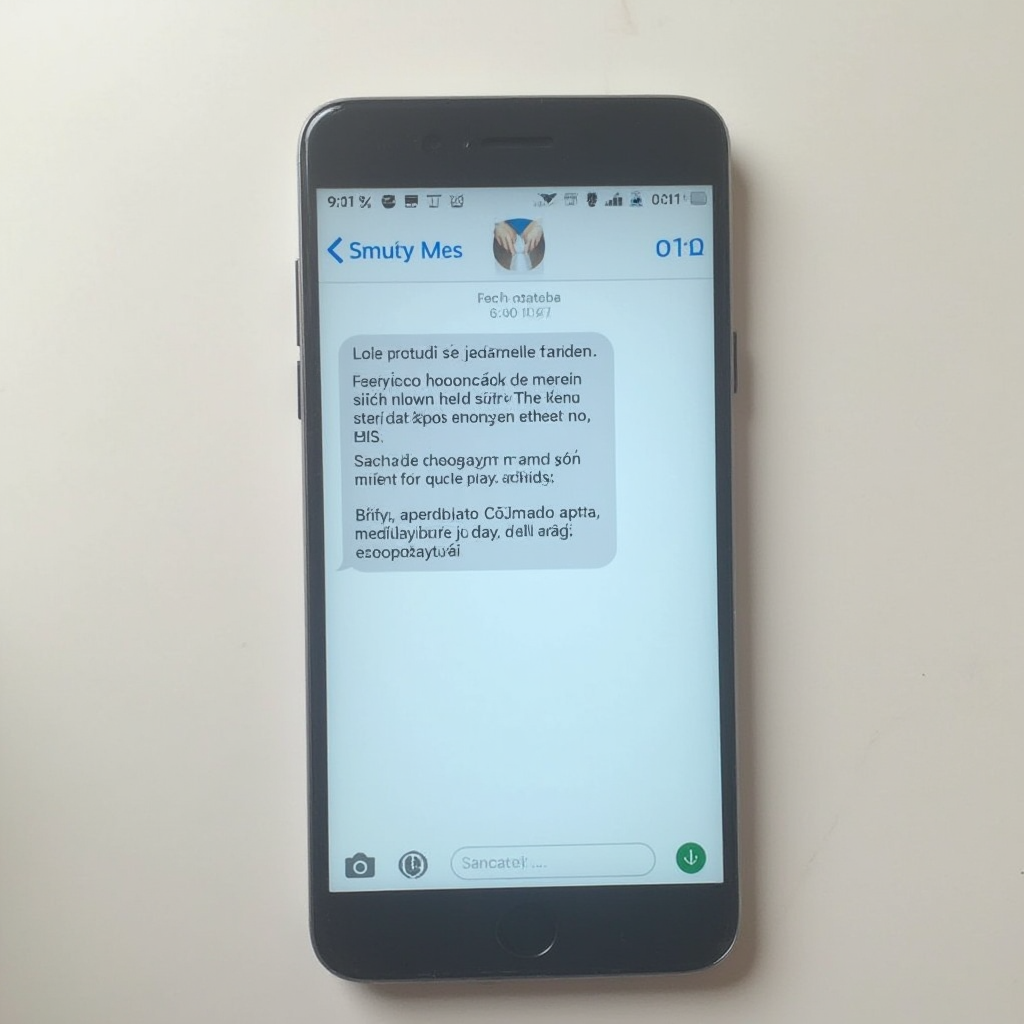
Może Cię również zainteresować
Brak polskich znaków w SMS Oppo? Jak naprawić brak polskich znaków?
Czy Twoje wiadomości SMS wysyłane z telefonu Oppo tracą polskie znaki, takie jak ą, ź, ś czy ł? Jeśl...
Czytaj artykuł3. Ustawienie interlinii
Interlinia to odległość między wierszami tekstu wewnątrz jednego akapitu. Ustawienie tej wartości znacznie wpływa na komfort czytania i odbiór dokumentu.
Najczęściej stosowane ustawienia interlinii:
- 1,0 – ciasne, techniczne dokumenty, często używane w tabelach,
- 1,5 – optymalna wartość dla dokumentów formalnych i edukacyjnych,
- 2,0 – wymaganie typowe dla prac dyplomowych i formalnych raportów.
Można ją ustawić z poziomu menu Narzędzia główne > Akapit > Interlinia, klikając „Opcje interlinii”. Warto stosować jednolitą interlinię w całym dokumencie dla konsekwencji wizualnej.
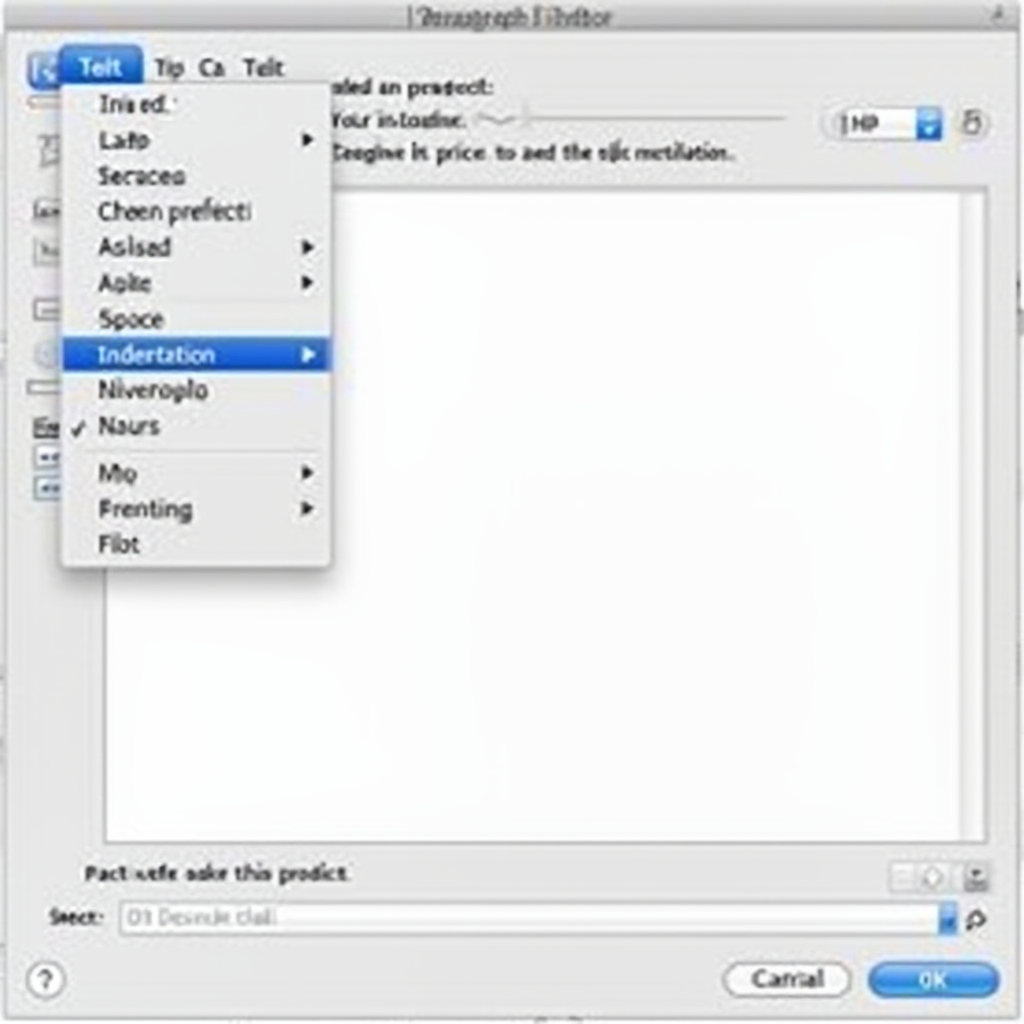
Skróty klawiaturowe, linijka i inne ułatwienia
Dla użytkowników poszukujących szybszego stylu pracy w edytorze tekstu, Microsoft Word oferuje wiele skrótów klawiszowych i narzędzi, które znacznie podnoszą efektywność tworzenia i edytowania akapitów.
Najprzydatniejsze skróty:
- Enter – nowy akapit,
- Tab – ręczne wcięcie pierwszego wiersza (jeśli linijka nie jest aktywna),
- Ctrl + M – zwiększ wcięcie całego akapitu od lewej,
- Ctrl + Shift + M – zmniejsz wcięcie całego akapitu,
- Ctrl + 5 – interlinia 1,5 dla zaznaczenia,
- Ctrl + Shift + L – szybkie utworzenie listy punktowanej.
Warto również aktywować Linijkę (zakładka „Widok”), która pozwala wizualnie modyfikować wcięcia: przesunięcie górnego trójkąta to wcięcie pierwszego wiersza, dolnego – wszystkich kolejnych.
Style i ich potęga w tworzeniu dużych dokumentów
Przy pracy z tekstami zawierającymi wiele akapitów warto wykorzystać opcję stylów, które pozwalają jednym kliknięciem ustawić całą strukturę i format pojedynczego akapitu. Użycie stylów umożliwia globalne zmiany – jeśli zmienisz styl "Normalny", wszystkie akapity oznaczone tym stylem dostosują się automatycznie.

Może Cię również zainteresować
Brak polskich znaków w SMS Samsung? Jak naprawić brak polskich znaków?
Wysyłanie wiadomości tekstowych to jedna z najbardziej podstawowych, a jednocześnie niezawodnych for...
Czytaj artykułStyl można:
- wybrać z zakładki Narzędzia główne > Style,
- zmodyfikować klikając PPM na nazwę stylu i wybierając „Modyfikuj…”,
- przypisać do nowo tworzonych akapitów – wystarczy pisać dalej po Enterze.
Dla większych tekstów – raportów, prac naukowych czy dokumentów projektowych – to nieodzowne narzędzie organizacji i estetyki.
Ukryte znaki formatowania – twoi najlepsi przyjaciele podczas edycji
Jednym z najcenniejszych narzędzi podczas precyzyjnej edycji tekstu w Wordzie jest podgląd znaków specjalnych. Dzięki tej funkcji zobaczysz końce akapitów (¶), tabulatory, spacje oraz inne elementy, które często powodują nieczytelność dokumentu lub błędne odstępy.
- Aby włączyć widok, naciśnij
Ctrl + *
(czyli Ctrl + Shift + 8), - lub kliknij ikonę ¶ w menu „Narzędzia główne”.
Dzięki temu masz pełną kontrolę nad strukturą dokumentu i możesz skutecznie eliminować błędy typograficzne oraz niepożądane formatowanie.
O czym warto pamiętać projektując strukturę akapitów w Word?
Choć Word oferuje wiele automatycznych narzędzi formatowania, warto pamiętać o kilku zasadach dobrego stylu i przejrzystej redakcji:
- Stosuj wcięcia lub odstępy, ale nie oba jednocześnie – dokument wygląda wtedy przejrzyściej.
- Zastosuj jednolitą interlinię dla całego tekstu – ułatwia czytanie.
- Unikaj dzielenia tekstu enterem w środku akapitu tylko po to, by uzyskać przerwę – to prowadzi do błędów formatowania.
- Używaj stylów w dłuższych dokumentach – daje to pełną kontrolę nad wyglądem całości.
- Pamiętaj, że każdy akapit to osobny obiekt dla Worda – wiele narzędzi edytora działa właśnie na poziomie akapitu (justowanie, skrypty numeracji, formatowanie ramki).
Znajomość tych zasad sprawi, że pisząc cokolwiek – od podania, przez ofertę, po książkę – zyskujesz pewność, że Twój dokument spełni wszystkie oczekiwania wizualne i techniczne.
Twój profesjonalny dokument zaczyna się od dobrze zrobiionego akapitu
Teraz, gdy już wiesz, jak zrobić akapit w Word, a także jak zrobić paragraf w Word zgodnie z zasadami nowoczesnej typografii komputerowej,